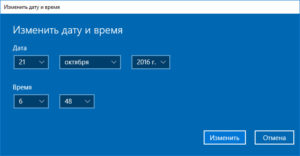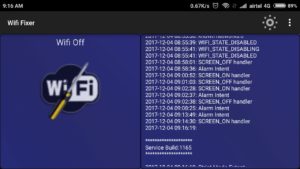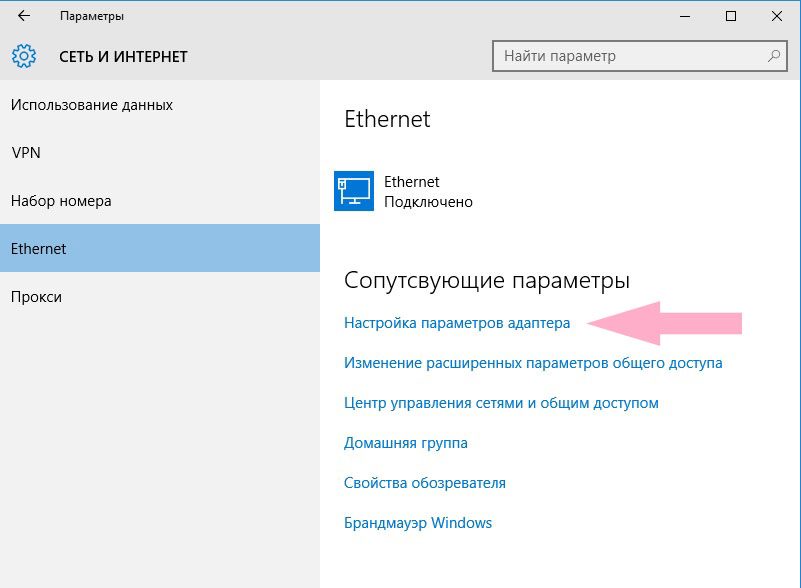Как устранить проблемы с подключением планшета к вай-фай сети
Ситуация, когда планшет не может подключиться к Wi-Fi, не нравится ни одному из пользователей этих устройств. Он может просто не видеть сеть, не проходить аутентификацию или не соединяться. Бывают ситуации, когда подключение может происходить бесконечно или, наоборот, пользователь сразу получает сообщение об ошибке. Подобные проблемы случаются довольно часто, и не всегда это может быть неисправностью конкретного планшета. Наиболее часто причиной служит как раз сбой в роутере. Поэтому следует ознакомиться с основными настройками маршрутизатора, которые рекомендуется проверить, если к нему есть доступ.
Содержание
- Проверка и способы исправления ошибок
- Неверные настройки времени и даты
- Смена пароля
- Смена типа шифрования
- Сбои в программном обеспечении
- Неправильные настройки планшета
- Настройки MAC-адреса
- Проверка каналов
- Настройки роутера
- Перезапуск маршрутизатора
- Особенности проблем с подключением планшета к вай-фай у разных производителей
Проверка и способы исправления ошибок
На сегодняшний день почти все имеющиеся на рынке планшетные компьютеры имеют большое количество способов получения доступа к Глобальной сети. Более старые гаджеты таким функционалом похвастаться не могут. Самые популярные варианты выхода в Интернет — Wi-Fi и мобильный Интернет.
Следующие действия помогут пользователю в определении причины неисправности и ее устранении:
- Провести проверку подключения к вай-фай. Если пользователь не может получить доступ к роутеру, то нужно проверить его включение и обратить внимание, горят ли на нем необходимые опознавательные значки. Кроме этого, стоит попробовать подключиться к нему с других гаджетов, чтобы узнать, есть ли у них возможность подключения к точке доступа.
- Провести проверку параметров планшета. Рекомендуется отключить и заново включить сеть вай-фай.
- Довольно часто для исправления неполадки достаточно простой перезагрузки.
- При наличии доступа можно попробовать произвести перезагрузку маршрутизатора. Для этого его требуется ненадолго отключить из сети и включить заново.
- Кроме этого, рекомендуется переместить планшет ближе к точке доступа, поскольку проблема может быть связана со слабым сигналом.
Неверные настройки времени и даты
Большинство экспертов указывает на такую причина невозможности подключения, как неправильно установленные время и дата. Подобная неисправность довольно редко встречается. Почти на всех планшетах эти данные указываются на главном экране в правом углу или другом месте.
Никакого сбоя по времени может и не быть, поскольку все современные гаджеты согласовывают свое местоположение по навигации и автоматически корректируют время.
Смена пароля
Сбой в подключении к вай-фай из-за смены пароля к точке доступа ранее — более распространенный случай. Это может произойти в домашней сети, когда один из членов семьи сменил пароль и забыл об этом сообщить. Некоторые общественные места часто меняют код доступа к роутеру, чтобы защитить его от нежелательного вмешательства.
Может случиться и такое, что человек сам может ввести пароль неправильно, тогда система уведомит его об ошибке. Такая проблема является широко распространенной среди владельцев планшетов, ведь зачастую пользователи на самом деле могут писать пароль неверно, поскольку система чувствительно реагирует на главные и заглавные буквы. В таком случае подключить устройство к сети удастся только при полном совпадении всех символов.
Смена типа шифрования
Тип шифрования устанавливается в настройках роутера. Для его смены нужно ввести адрес роутера в строке браузера. Он указан на корпусе самого устройства, если предварительно не менялся владельцем. Потребуются имя и пароль (также указаны на корпусе), но зачастую это «admin» и «admin». После входа нужно отыскать раздел защиты при помощи типа шифрования. Рекомендуется сменить установленный, сохранить и попробовать заново подключиться к сети. Если ничего не вышло, то стоит попробовать другой тип. Если ни один из вариантов не подошел, лучше вернуть установленный по умолчанию.
Существующие типы шифрования:
- WEP — наиболее устаревший и наименее безопасный тип шифрования. Является не очень безопасным, поскольку это протокол 90-х гг., который с каждым обменом информацией передает часть пароля;
- WPA — еще один устаревший тип шифрования, однако он более надежен, чем первый. При нем сеть Internet работает на низкой скорости;
- WPA2 — один из наиболее современных и качественных протоколов шифрования на сегодняшний день. Существует несколько его вариаций — Personal и Enterprise. Для домашней точки доступа рекомендуется первый. В случае со вторым, то он часто применяется в корпоративных сетях и требует наличия специального сервера для выдачи ключей;
- AES и TKIP. Первый часто используется в домашней сети, а второй — очень старый, поэтому практически нигде не встречается.
Сбои в программном обеспечении
Представленная причина может иметь место в любом современном планшете, телефоне или ноутбуке. Если произошел сбой, то операционная система работает некорректно, возможно отсутствие или некорректная работа Wi-Fi.
Исправить подобную ошибку поможет установка специальной программы. Разработчики специально создали приложение именно на такие случаи, как системные сбои.
Открыв приложение, нужно зайти в основное меню, в котором будут видны статусы соединений. Вкладка под названием «Known» хранит в себе отчет обо всех историях подключений и сбоях. После проверки требуется совершить перезагрузку и попробовать подключить сеть заново.
Неправильные настройки планшета
Различные нарушения в сетевых или других настройках устройства — тоже частое явление. Проявляться могут совершенно разными способами. Для исправления ситуации на всех устройствах, независимо от производителя, существует функция сброса настроек.
Для ее совершения нужно выполнить следующую последовательность шагов:
- Зайти в настройки гаджета.
- Отыскать необходимый пункт «Сброс параметров».
Настройки MAC-адреса
Планшет может не выходить в сеть Wi-Fi в том случае, если установлена фильтрация MAC-адресов. Эта функция применяется для повышения уровня защиты, которая закрывает или разрешает доступ определенному гаджету по физическому адресу. Для ее выключения или проверки следует войти в настройки маршрутизатора и выбрать раздел «MAC-фильтр». Во избежание проблем лучше отключить подобную фильтрацию.
Проверка каналов
Роутер пользователя может не соответствовать по установленным каналам с личным планшетом. В таком случае рекомендуется проверить и сменить настройки.
Существует три типа каналов:
- 802.11n;
- 802.11g;
- 802.11b.
Настройки роутера
К ним относятся уже рассмотренные смена каналов, MAC-адреса и типа шифрования. Именно эти параметры напрямую отвечают за сетевые подключения. Если их изменение ничего не изменило, то можно попробовать провести подключение сети с другого устройства. Если и это не принесло результатов, то можно установить новое ПО для роутера.
Перезапуск маршрутизатора
Такую операцию можно произвести нажатием соответствующей кнопки на корпусе или выключением прибора из розетки. Обычно на перезагрузку уходит некоторое время, которое следует выждать. В большинстве случаев такое действие решает вопрос сбоя.
Особенности проблем с подключением планшета к вай-фай у разных производителей
На текущий момент огромное количество производителей электроники занимается выпуском планшетных устройств. Ведущими являются:
- Samsung;
- Apple;
- Lenovo;
- Irbis;
- DEXP.
В основном они не испытывают особых проблем в работе.
Также у всех марок случались нарушения при установке последних обновлений операционных систем, однако они довольно оперативно устранялись в специальных выпусках ПО.
Планшет может не подключаться к Wi-Fi по множеству причин. Это может быть неполадкой как на стороне гаджета, так и роутера. Чтобы все настроить, нужно выполнить специальный комплекс мер по проверке и устранению ошибок, и можно будет снова серфить с гаджета в Интернете.